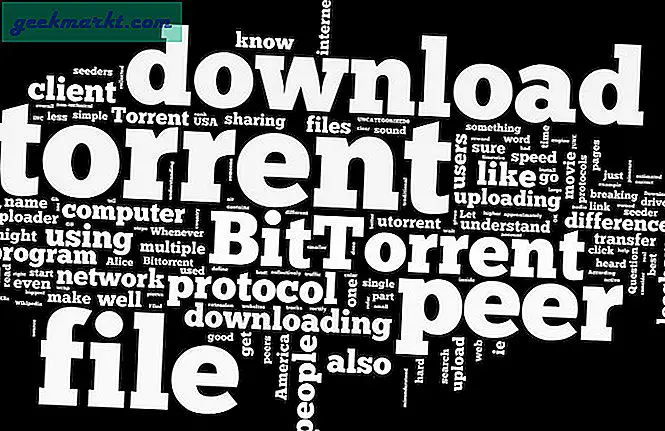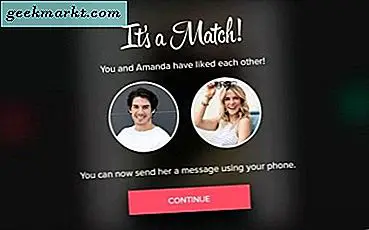Während Sie immer verwenden können Google Fotos oder Google Drive um Dateien von Ihrem Android auf herunterzuladen Ubuntuist oft langweilig. Für eine kurze Zeit habe ich auch versucht, über das WhatsApp-Web Dateien von meinem Android-Gerät hin und her zu senden. Wenn Sie dies jedoch zu oft tun, sparen Sie mehr Zeit, wenn Sie über einen permanenten Mechanismus verfügen.
Mit einem Mechanismus wie FTP oder Peer-to-Peer-Dateiübertragung können Sie beispielsweise nicht nur große Dateien schnell freigeben, sondern auch direkt von Ihrem Laptop aus auf Ihre Android-Dateien zugreifen. In diesem Sinne finden Sie hier die besten Wi-Fi-Filesharing-Apps für Ubuntu für Android.
Beste WiFi File Transfer Apps Ubuntu auf Android
Ich werde AirDroid oder nicht mit einbeziehen PushBullet Aufgrund der Zeiten, in denen diese Apps ein Dateifreigabegrenzen haben oder schattige Popup-Anzeigen, in denen Sie aufgefordert werden, sich anzumelden oder zu registrieren. Ich werde lieber Alternativen auflisten, die im wahrsten Sinne des Wortes kostenlos sind und eine unbegrenzte Dateiübertragung bieten.
1. Snapdrop
Snapdrop ist wahrscheinlich die einfachste Wi-Fi-App für die gemeinsame Nutzung von Dateien in dieser Liste. Es funktioniert auf jedem Gerät mit einem Webbrowser. Sie müssen nur die Snadprop-Webanwendung auf Ihrem Gerät öffnen und Dateien ziehen und ablegen, um sie für das nahe gelegene Gerät freizugeben. Snapdrop funktioniert nur in einem Wi-Fi-Netzwerk.
Es handelt sich um eine kostenlose Open-Source-App, die auf einer Peer-to-Peer-Architektur funktioniert. Das bedeutet, dass beim Senden von Dateien kein Zwischenserver erforderlich ist. Dadurch wird sichergestellt, dass die Daten, die Sie zwischen den Geräten teilen, privat bleiben. Der Server ist nur beim Weiterleiten und Authentifizieren von Geräten beteiligt. Der Server und seine Daten sind für die Öffentlichkeit zugänglich.
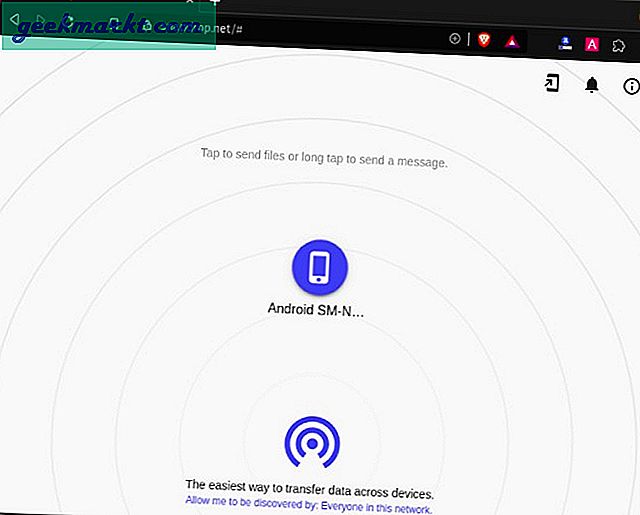
Was ist gut?
- Peer-to-Peer-Architektur zum schnelleren Senden von Dateien
- Daten werden nicht über einen Server weitergeleitet, um ein Höchstmaß an Datenschutz zu gewährleisten
Was ist nicht?
- Funktioniert nur innerhalb desselben Wi-Fi-Netzwerks
- Benötigt Internet, um auf die Web-App zuzugreifen
Besuchen Sie Snapdrop für Ubuntu
2. FileZilla
Sie können jederzeit ein FTP der alten Schule ausführen, um Daten von Ihrem Ubuntu auf Android zu übertragen. Du würdest einen brauchen FTP-Client-App auf Ihrem Android, um auf den FTP-Server unter Ubuntu zuzugreifen. Umgekehrt benötigen Sie eine FTP-Server-App für Android. FileZilla ist zweifellos die beste FTP-App für Android.
Sobald Sie den FTP-Server auf dem Handy gestartet haben, können Sie über das Ubuntu-Terminal auf die Dateien auf Ihrem Android zugreifen. Die einzige Einschränkung ist, dass FTP unverschlüsselt ist und die Verwendung in einem öffentlichen WLAN gefährden kann. Wenn Sie zu SFTP wechseln, um sichere Übertragungen zu erhalten, sind die Übertragungsgeschwindigkeiten langsamer als in Snapdrop.
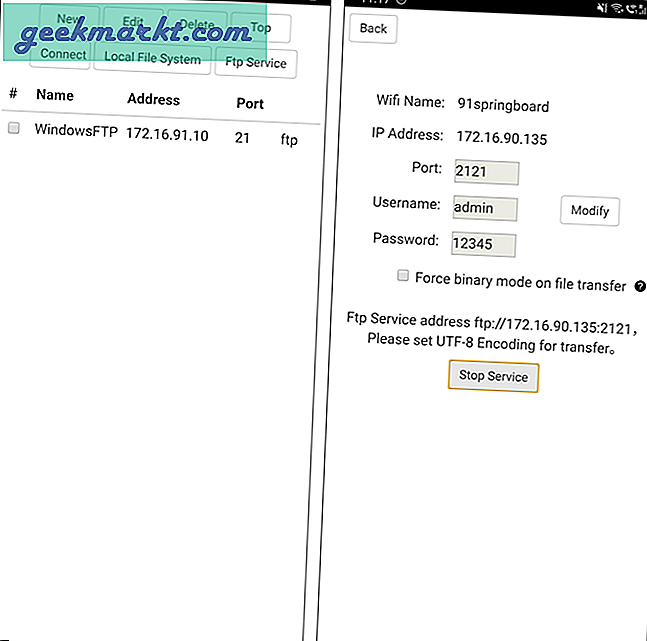
3. Resilio Sync
Resilio Sync, früher bekannt als BitTorrent Sync, ist eine weitere Peer-to-Peer-App zum Senden von Dateien. Im Gegensatz zu Snapdrop funktioniert es mit einem proprietäreren Peer-to-Peer-Algorithmus. Resilio Sync ist im Gegensatz zu den anderen Apps in dieser Liste ein Befehlszeilentool. Verwenden Sie nach der Installation den folgenden Befehl, um den Dienst zu starten.
sudo systemctl start resilio-sync.serviceSie können auf die Benutzeroberfläche unter zugreifen "Localhost: 8888" und verbinden Sie Ihr Android-Gerät mit Ihrem Ubuntu-Laptop. Neben dem Senden von Dateien können Sie konfigurieren, dass ein Ordner zwischen Ihrem Android und Ubuntu in Resilio Sync synchronisiert wird. Resilio Sync kann kostenlos zwischen zwei Geräten und zusätzlichen Diensten wie mehreren Geräten, Cloud-Backup, selektiver Synchronisierung usw. verwendet werden.
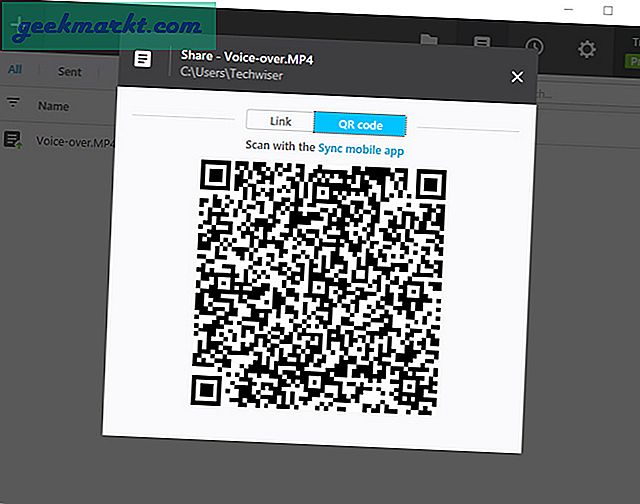
Was ist gut?
- Gesamte Ordnersynchronisierung zwischen Geräten
- Funktioniert mit P2P-Übertragung
- Sichere Übertragung zwischen zertifizierten Geräten
- Option zum Verschlüsseln und Freigeben von Ordnern
Was ist nicht?
- Das Einrichten von Geräten kann mühsam sein
Laden Sie Resilio Sync für Linux | herunter Resilio Sync für Android
4. Sweech
Sweech ist ein Python-basiertes Open-Source-CLI-Tool zum Übertragen von Dateien über WLAN. Im Gegensatz zu Resilio Sync funktioniert Sweech mit HTTP und ähnlichem wie FTP. Nachdem Sie die Android-App auf Ihrem Gerät installiert haben, müssen Sie die IP-Adresse in die Datei „~ / .config / sweech.json“ auf Ihrem Ubuntu-Computer einfügen. Es folgt das Format für die Eingabe des Android-Geräts.
{"url": "http://192.168.0.65:4444", "user": "", "password": "", "defaultdir": "/ storage / emulated / 0 / Downloads"}Wenn Sie jetzt eine Datei oder einen Ordner von Ubuntu für Android freigeben müssen, verwenden Sie einfach den Befehl „Sweech Push“. Verwenden Sie zum Empfangen einer Datei den Befehl "sweech pull". Weitere Befehle und Konfigurationen finden Sie auf der GitHub-Seite.
Das einzige Problem mit Sweech ist, dass es mit statischen IP-Adressen funktioniert. Daher würden Sie müssen statische IPs zuweisen an die angeschlossenen Geräte Ihres Routers.
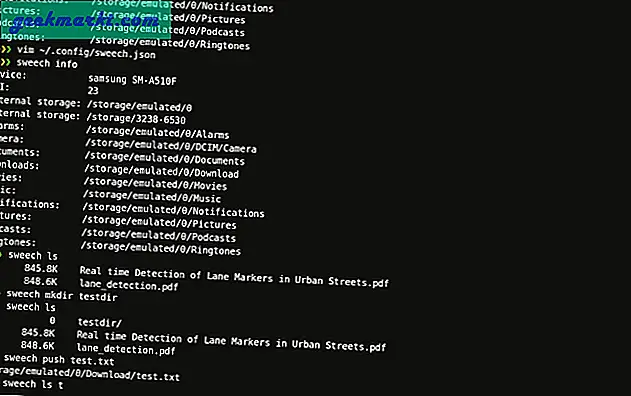
Was ist gut?
- Befehlszeile basierend auf HTTP
- Befehle im FTP-Stil zum Senden und Empfangen von Dateien
Was ist nicht?
- Funktioniert mit statischen IPs
- Keine Option zum Wechseln zu HTTPs
Laden Sie Sweech für Ubuntu herunter
5. GSConnect
GSConnect ist ein ganzes Paket zur Überbrückung Ihres Android- und Ubuntu-Geräts. Die Dateifreigabe ist nur ein kleiner Teil von GSConnect. Mit GSConnect können Sie direkt von Ihrem Ubuntu-Computer aus auf Ihre Benachrichtigungen antworten, Anrufe anzeigen, die Android-Zwischenablage freigeben usw. GSConnect, wenn der Name klingelt, ist eine GNOME-Erweiterung, die über KDConnect erstellt wurde. Auf Ihrem Android-Gerät müssten Sie weiterhin die KDEConnect-App verwenden.
GSConnect funktioniert nicht, wenn KDEConnect auf Ihrem Desktop installiert ist.
Sie können entweder einzelne Dateien von Ihrem Android an Ubuntu senden oder einen Ordner freigeben und auf alle Dateien im Dateimanager zugreifen. Darüber hinaus ermöglicht GSConnect Ihrem Android, Befehle aus der Ferne auszuführen, die Medienwiedergabe zu steuern, als drahtlose Maus zu fungieren usw. Wenn Sie unter Ubuntu arbeiten und ein Android-Gerät haben, ist GSConnect eine unverzichtbare App.
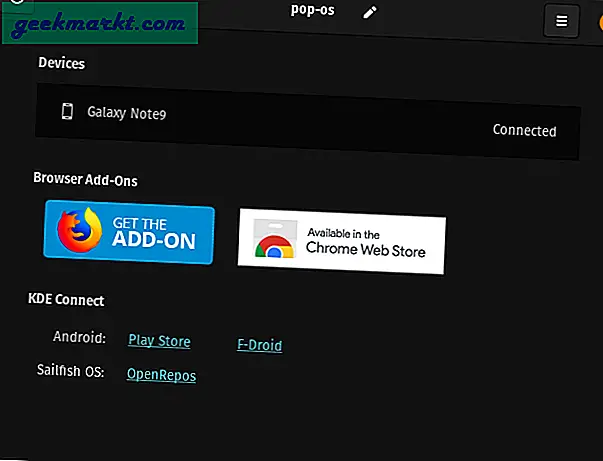
Was ist gut?
- Kann mehrere Dateien und Ordner senden
- Option zum Zugriff auf das Android-Dateisystem unter Nautilus
- Zusätzliche Optionen zum Einrichten einer Antwort auf Benachrichtigungen, Anrufbenachrichtigungen, Freigeben der Zwischenablage usw.
Was ist nicht?
- Zu viel Setup für ein neues Gerät
- SFTP ist beim Senden großer Dateien langsamer als P2P
Laden Sie GSConnect für Ubuntu herunter
Schlussworte
Wie gesagt, GSConnect ist ein Muss für den Fall, dass Sie einen Ubuntu-Computer und ein Android-Gerät haben. Für größere Dateien oder einen einmaligen Fall ist Snapdrop die ideale Option. Ich würde Sweech über FTP empfehlen, da die Befehle und das Setup ziemlich ähnlich sind.
Für weitere Probleme oder Fragen lassen Sie es mich in den Kommentaren unten wissen.
Lesen Sie auch: Mit dieser App können Sie Ihr Ubuntu und WLAN mit Android teilen